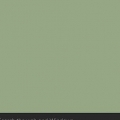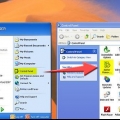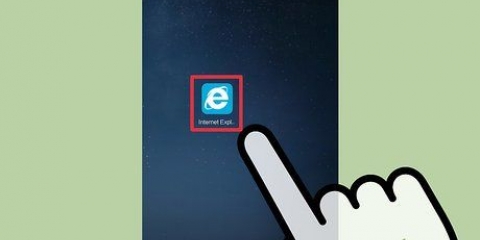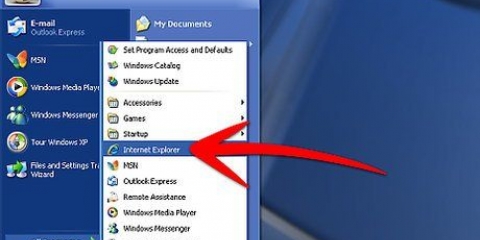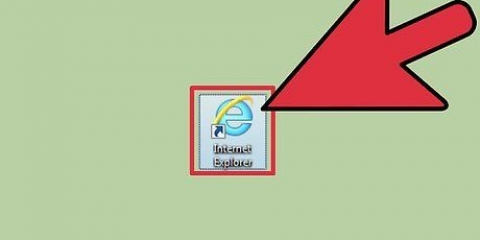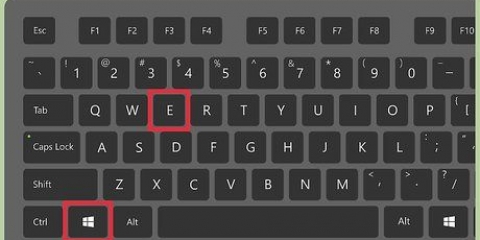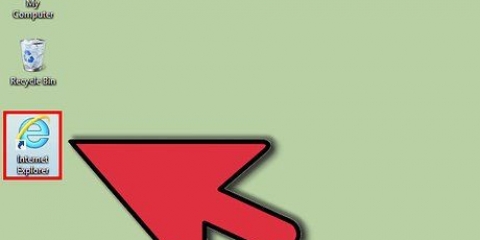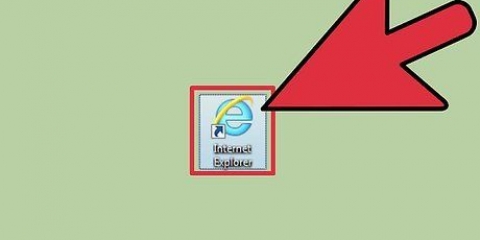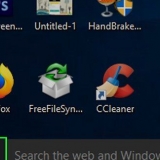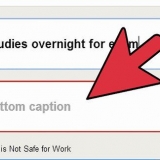Es posible que se le pida que reinicie su computadora. Haga clic en Reiniciar. La computadora en realidad no se reinicia, solo la emulación. WineBottler indica cuando finaliza la instalación.
Puedes instalar todo tipo de programas con WineBottler. mira el Wiki Embotellador Para más información. Gracias a los desarrolladores de esta hermosa aplicación en http://kronenberg.org/
Instalación de internet explorer en una mac con winebottler
Cada vez más personas cambian su PC por una computadora Apple. Mucha gente está acostumbrada a Internet Explorer, pero ese navegador ya no es compatible con Mac. Hay entornos de Windows para Mac como VMWare Fusion, Parallels o BootCamp de Apple, pero estas son aplicaciones pesadas. Una solución mucho más fácil y gratuita para usar Explorer en Mac es el programa WineBottler de MikesMassiveMess. Así es como funciona.
Pasos

1. Descargar WineBottler. Lo puedes encontrar aquí: http://botellador de vino.kronenberg.org/. Si todo va bien, comenzará a descargarse inmediatamente.

2. Haga doble clic en la imagen del disco. Arrastra Wine y WineBottler a la carpeta Aplicaciones.

3. Instalar X11. Si no lo ha hecho antes, puede encontrar esto en su disco de instalación de OSX.

4. Inicie Winebottler desde la carpeta Aplicaciones. Luego haga clic en Abrir.

5. WineBottler ahora iniciará automáticamente un proceso de configuración, luego se abrirá automáticamente una ventana con el nombre WineBottler - Administrar prefijos.

6. Haga clic en "Instalar prefijos predefinidos.Esto iniciará el instalador de Internet Explorer.

7. Elija Internet Explorer 7 de la lista y siga las indicaciones.

8. Inicie Internet Explorer. Terminado!
Consejos
Advertencias
- No todas las aplicaciones de PC funcionan igual de bien con WineBottler. Indicar si algo no funciona correctamente en Embotellador de vino.
Artículos de primera necesidad
- Un Macintosh con procesador Intel, con OSX 10.4 (Tigre) o superior.
- conexión a Internet.
- Disco de instalación de Macintosh OSX para X11, si es necesario.
Artículos sobre el tema. "Instalación de internet explorer en una mac con winebottler"
Оцените, пожалуйста статью
Similar
Popular